 第240114期 - 199kb推荐一款工具
第240114期 - 199kb推荐一款工具
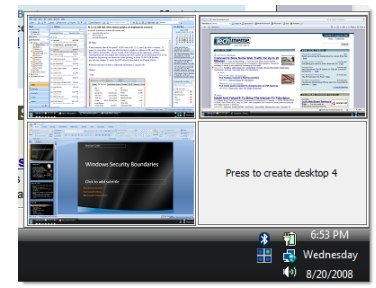 推荐一款仅199kb windows工具,适合PC端用户使用!
推荐一款仅199kb windows工具,适合PC端用户使用!
先看图,软件地址在文末
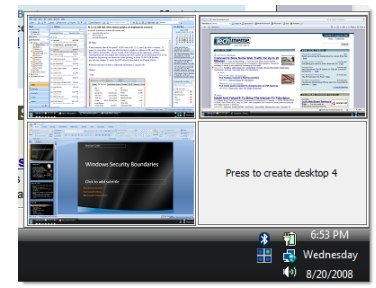
Desktops:一款轻量级的虚拟桌面工具
什么是 Desktops?
Desktops 是一款由 Microsoft Sysinternals 开发的轻量级的虚拟桌面工具,它可以让你在 Windows 10 上使用最多 4 个不同的桌面,以便更好地管理你的应用程序和窗口。你可以在第一个桌面上阅读电子邮件,在第二个桌面上浏览网站,在第三个桌面上使用生产力软件进行工作,不会让未使用的窗口杂乱。你可以通过单击托盘图标或者使用热键来切换桌面,或者通过使用热键来创建和切换桌面。
Desktops 有什么优点?
Desktops 的优点是使用了 Windows 桌面对象,所以不会出现视图和可见窗口不一致的问题。这意味着,当你切换到另一个桌面时,你的应用程序和窗口不会消失或者重叠,而是保持在原来的状态。这样,你可以更快地找到你需要的窗口,而不用浪费时间在最小化和最大化之间切换。
Desktops 还有一个优点是非常轻量,并且没有 bug。它不需要安装,只需要运行一个小文件就可以使用。它的大小只有 61 KB,非常轻便。它也不会占用你的系统资源,或者影响你的系统性能。它也不会和其他虚拟桌面工具冲突,或者导致系统崩溃。
Desktops 有什么局限性?
Desktops 的局限性是无法将窗口从一个桌面移动到另一个桌面。这意味着,如果你想在不同的桌面上使用同一个应用程序或者窗口,你必须重新打开它,或者关闭它再切换到另一个桌面。这样,你可能会丢失你的工作进度,或者浪费时间在打开和关闭之间切换。
Desktops 还有一个局限性是大多数托盘应用程序只能在第一个桌面上看到。这意味着,如果你想在不同的桌面上使用托盘应用程序,你必须切换回第一个桌面,或者关闭托盘应用程序再切换到另一个桌面。这样,你可能会错过一些重要的通知,或者浪费时间在切换和关闭之间切换。
如何下载和使用 Desktops?
如果你想下载和使用 Desktops,你可以访问 Sysinternals 官网 或者 直接运行 Desktops。你也可以参考 这篇文章 或者 这篇推介 来了解更多关于 Desktops 的使用方法和技巧。
使用 Desktops 的步骤如下:
- 运行 Desktops.exe 文件,你会看到一个设置窗口,让你选择你想要的桌面数量(最多 4 个),以及切换桌面的热键(默认是 Ctrl+Alt+F1 到 F4)。
- 点击 OK,你会看到一个托盘图标,表示 Desktops 已经运行。你可以通过单击托盘图标来打开桌面预览和切换窗口,或者通过使用热键来创建和切换桌面。
- 在不同的桌面上打开你想要的应用程序和窗口,按照你的喜好和需要来组织它们。你可以随时切换到任何一个桌面,而不会影响其他桌面的状态。
- 如果你想退出 Desktops,你可以右键点击托盘图标,选择 Exit。你也可以注销你的 Windows 账户,这样会自动退出 Desktops。请注意,退出 Desktops 会关闭所有的应用程序和窗口,所以请先保存你的工作。
软件运行需求
运行软件:
客户端:Windows 7、Windows 8、Windows 8.1 和 Windows 10。
服务器:Windows Server 2008 - Windows Server 2022。
总结
Desktops 是一款轻量级的虚拟桌面工具,它可以让你在 Windows 10 上使用最多 4 个不同的桌面,以便更好地管理你的应用程序和窗口。它的优点是使用了 Windows 桌面对象,所以不会出现视图和可见窗口不一致的问题。它的缺点是无法将窗口从一个桌面移动到另一个桌面,而且大多数托盘应用程序只能在第一个桌面上看到。如果你想下载和使用 Desktops,你可以访问 Sysinternals 官网或者直接运行 Desktops。你也可以参考一些文章和推介来了解更多关于 Desktops 的使用方法和技巧。希望这篇文章对你有帮助,谢谢你的阅读。😊
软件地址:https://learn.microsoft.com/zh-cn/sysinternals/downloads/desktops#screenshot